初步了解WPS表格
发布时间:2022-01-21 难度:初级
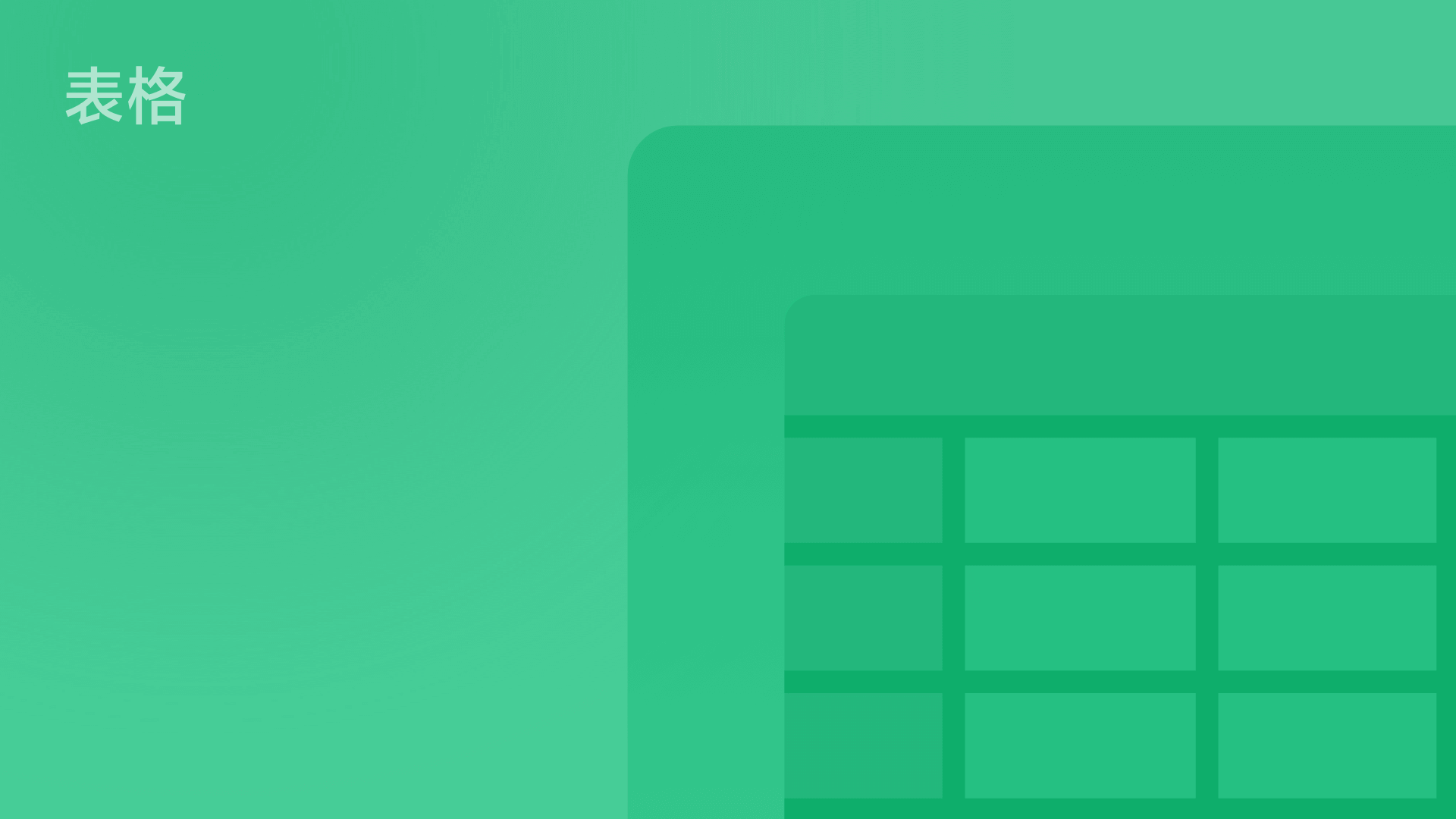
初步了解WPS表格
此节课程会分为几个板块带你初步了解一下WPS表格
新建表格、模板应用、新建表格主界面、模式切换、移动端手势操作、上传云端、保存与分享
![]()
在手机中打开 WPS Office,WPS 有文档云同步功能。只要登录同一个账号,就可以在手机上查看,编辑其他设备上打开过的的文档

也可以单击右下角「加号」,在上方组件栏中选择「新建表格」,会自动跳转至表格界面。
或套用现有模板样式,点击「全部」按钮,可以看到所有分类的表格模板。如没有合适模板我们也可以点击「返回」按钮,在上方搜索框中输入具体的场景类目名称。


在移动端编辑表格,这些基础操作手势
你是否知道呢?

在表格中双指捏合,可放大和缩小工作表


单指滑动屏幕,即可通过手势查看整个表格


框选住单元格长按选框中心,可随意移动


点击位于右上方的多文档功能,可以在已经打开的多份文档之间进行切换,也可以打开其他的文档。


点击「分享」按钮,WPS支持多渠道分享,分享形式不仅支持文档链接的形式发送,还支持图片、PDF等。

如果是链接形式发送,点击「协作权限和安全」按钮,可设置写作权限和链接有效期,以上就是WPS移动版的基本操作。






欢迎加入WPS学堂用户交流QQ群:721687646